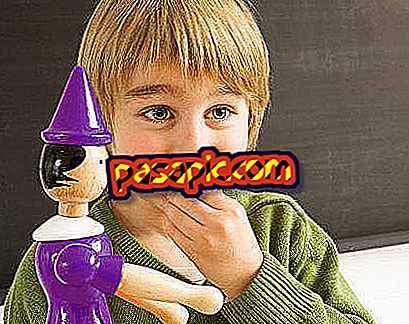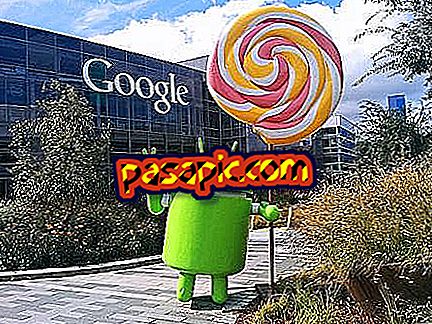So suchen Sie in Word 2010 nach einem Wort

Sie müssen ein bestimmtes Wort in einem Word- Dokument suchen, stellen jedoch fest, dass es zu viele Seiten enthält. Was machst du Wir gehen davon aus, dass Sie nicht stundenlang lesen möchten, bis Sie alle Zeiten gefunden haben, in denen dieser Begriff im Text vorkommt. Sie werden jedoch nach einer schnelleren und einfacheren Lösung suchen. Nun, die Wahrheit ist, dass es existiert und in diesem Artikel erklären wir Schritt für Schritt und detailliert, wie man ein Wort in Word 2010 findet.
Schritte zu folgen:1
Die Suche nach einem Wort in Word erscheint möglicherweise als sehr einfache Aufgabe, wenn das Dokument kurz ist oder der betreffende Begriff einige Male wiederholt wird. In den Fällen, in denen wir ein Wort oder einen Ausdruck in einer langen Datei suchen müssen, ist dieses Tool am besten geeignet, um es einfach und schnell zu erreichen.
Daher besteht der erste Schritt darin, Microsoft Word 2010 zu öffnen und über das Menü Datei / Öffnen auf das betreffende Dokument zuzugreifen, in dem Sie ein Wort suchen möchten, und den Speicherort der Datei auszuwählen.

2
Es gibt zwei Methoden, mit denen Sie die Funktionalität zum Suchen von Wörtern in Word öffnen können. Die erste besteht darin, sicherzustellen, dass Sie sich auf der Registerkarte "Startseite" befinden und zu der Option wechseln, die in der rechten Ecke des Bildschirms angezeigt wird. Es ist eine Ikone mit einem Fernglas und dem Wort "Suche" . Wenn Sie direkt auf die Schaltfläche klicken, gelangen Sie direkt zur einfachen Suche in Microsoft Word. Sie können jedoch auch auf den Pfeil daneben klicken, um die erweiterte Suche auszuwählen.

3
Die andere Art, nach einem Wort zu suchen, ist noch schneller. Sie müssen sich nur die Tastenkombination merken: STRG + B, dh Sie müssen gleichzeitig die Strg-Taste und den Buchstaben B drücken. In beiden Fällen wird links auf dem Bildschirm ein Menü geöffnet, über das Sie nach dem gesuchten Wort suchen können. Um es sich zu merken, denken Sie, dass der Schlüssel, an den Sie sich erinnern sollten, die Initiale dessen ist, was Sie tun möchten: 'B' von 'Suche'.

4
Nehmen wir an, wir wollen nach dem Wort "gymkana" suchen, müssen es nur in das Textfeld schreiben und es wird automatisch hervorgehoben, wenn dieser Begriff im Dokument geschrieben wurde. Sie sind nicht nur im gesamten Text gelb markiert, sondern sehen auch die Sätze im Menü auf der linken Seite.

5
Wenn Sie all diese Wörter durch einen neuen Begriff oder Ausdruck ersetzen möchten, müssen Sie die Aufgabe nicht manuell festlegen. Word 2010 verfügt jedoch auch über eine automatische Option. Sie müssen nur die Taste drücken, die sich direkt unter der vorherigen befindet, dh in der oberen rechten Ecke, wo "Ersetzen" steht, oder die Tastenkombination drücken: STRG + L.

6
Jetzt sehen Sie, dass ein Popup-Dialogfeld über dem Text geöffnet wurde, in dem Sie das ursprüngliche Wort und das Wort, durch das Sie es ersetzen möchten, in Ihr Word-Dokument schreiben können. Nehmen wir an, wir möchten "gymkana" im gesamten Text durch "yincana" ersetzen.

7
Wenn Sie auf "Ersetzen" klicken, wird nur die Ersetzung des Begriffs vorgenommen, den Sie zu diesem Zeitpunkt ausgewählt haben. Wenn Sie auf die Schaltfläche "Alle ersetzen" klicken, sucht Word automatisch alle Wörter, die genau mit dem übereinstimmen, das Sie in das Textfeld geschrieben haben, und ersetzt es durch das, das Sie auch platziert haben. Sobald die Ersetzung abgeschlossen ist, wird eine Meldung mit der Gesamtzahl der vorgenommenen Ersetzungen angezeigt.
Und fertig!